
Мазмуну:
- Автор Lynn Donovan [email protected].
- Public 2023-12-15 23:50.
- Акыркы өзгөртүү 2025-01-22 17:31.
Жөн гана ачуу керек PowerPoint жана жазуу = lorem (N) бул жерде N - слайдыңызга мазмундун толтургучу катары автоматтык түрдө кошууну каалаган абзацтардын саны. Акыры, Enter баскычын басканда, жаңы абзацтар менен Лорем Ипсум текст слайддарыңызга кошулат.
Муну эске алып, PowerPoint программасына жасалма текстти кантип киргизсем болот?
Windows үчүн PowerPoint 2010 программасына жасалма текст кыстарыңыз
- 1-сүрөттө көрсөтүлгөндөй, текст контейнериңиздин каалаган жерин басыңыз.
- 1-сүрөт: Кыстаруу чекити бар тексттин орду.
- Андан кийин, 2-сүрөттө көрсөтүлгөндөй тырмакчасыз "=rand()" териңиз жана Enter баскычын басыңыз.
- 2-сүрөт: Жашыруун баскычыңызды киргизиңиз.
Кимдир бирөө суроо бериши мүмкүн: текстке толтургуч кантип кошулат? Жалган текстти киргизүү Microsoft Word'те Word'до жаңы абзацты баштаңыз, =lorem() деп териңиз жана Enter баскычын басыңыз. Мисалы, =lorem(2, 5) Lorem Ipsum 2 абзацын түзөт текст жана ал 5 сапты (же сүйлөмдөрдү) камтыйт. Параметрлер милдеттүү эмес.
Кийинчерээк, кимдир бирөө сурашы мүмкүн, мен кантип Lorem Ipsum терем?
Lorem Ispum толтуруучу текстти киргизүү
- Документиңизге жасалма текст жайгаштырылышын каалаган жерге =lorem() териңиз.
- Текстти киргизүү үчүн Enter басыңыз.
- =rand() Microsoft колдоо баракчаларынан туш келди тексти бар абзацтарды киргизет.
- =rand.old() "Тез күрөң түлкү жалкоо иттин үстүнөн секирет" деген текстти киргизет
Lorem Ipsum'ду Indesign'га кантип киргизсем болот?
Жана муну жасоо оңой: курсоруңузду текст алкагына коюңуз (же аны Тандоо куралы менен тандаңыз) жана Тип > Толтуруучу текст менен толтурууну тандаңыз. Демейки боюнча, сиз шифрленген латын тилин аласыз lorem ipsum андан кийин стилдерди колдоно аласыз.
Сунушталууда:
Excel 2007ге учкун сызыгын кантип киргизсем болот?

Sparklines түзүү 1-кадам: B4 жана M4 уячаларын бөлүп, Кыстаруу кошумча барагын чыкылдатыңыз. 2-кадам: Line опциясын чыкылдатыңыз жана биринчи вариант болгон 2D сызык диаграммасын тандаңыз. 3-кадам: Легенданы чыкылдатып, жок кылуу баскычын басыңыз. 4-кадам: горизонталдуу огу чыкылдатып, жок кылуу баскычын басыңыз
Кантип роутериме киргизсем болот?
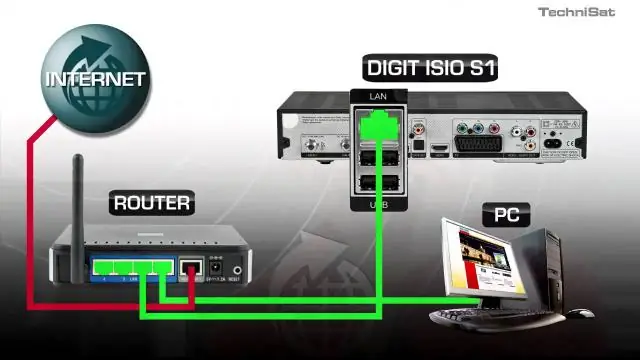
Компьютериңизде Сериялык порт жок болсо, төмөнкү шилтемени караңыз. 1) PuTTY жүктөп алгандан кийин, консол кабелин Cisco Router же Swtich менен туташтырыңыз, аны аткаруу үчүн putty.exe файлын эки жолу басыңыз. Туташуу > Сериялык. "Туташуу үчүн сериялык линия" текст кутучасына порт номерин киргизиңиз
Word программасына R кодун кантип киргизсем болот?

Экинчи документти Word документине кыстаруу Microsoft Word программасында максаттуу документти ачып, курсорду баштапкы код пайда болгон жерге коюңуз. Киргизүүгө өтүңүз. Текст тобунан Объектти тандаңыз. Объект диалог кутусунан Жаңы түзүү кошумча барагын тандаңыз. Объект түрүнүн тизмесинде Microsoft Word документин тандаңыз
Excel таблицасын SQLге кантип киргизсем болот?

Excel файлыңызды SQLге алуунун эң тез жолу импорттоо устасын колдонуу: SSMS (Sql Server Management Studio) ачыңыз жана файлыңызды импорттогуңуз келген маалымат базасына туташыңыз. Берилиштерди импорттоо: SSMSде Object Explorerде "Маалыматтар базалары" астындагы көздөгөн маалымат базасын оң баскыч менен чыкылдатыңыз, Тапшырмаларды тандаңыз, Маалыматтарды импорттоо
Adobe Acrobat Pro'до форманы кантип киргизсем болот?

Тик бурчтук жана сүйрү фигураларды колдонуу үчүн төмөнкү кадамдарды аткарыңыз: Комментарий жана белгилөө куралдар панелинен Тик бурчтук же сүйрү форма куралын тандаңыз. Форманы тартуу үчүн документиңизди басып, сүйрөңүз. Сиз тандаган чийүү куралы тандалганда, сиз түзгөн форманы чыкылдатыңыз жана керек болсо, өлчөмүн өзгөртүү үчүн бурчтук чекиттерди сүйрөңүз
